Preuzmite upravljačke programe za pisač Xerox Phaser 3117
Tvrtka Xerox Corporation aktivno se bavi proizvodnjom pisača. Na popisu njihovih proizvoda nalazi se model Phaser 3117. Svaki vlasnik takve opreme prije početka rada morat će instalirati softver za uređaj kako bi se osiguralo ispravno funkcioniranje s operativnim sustavom. Pogledajmo sve mogućnosti za to.
sadržaj
Preuzmite upravljačke programe za pisač Xerox Phaser 3117
Prvo, najbolje je odmah odrediti metodu koja se koristi. Da biste to učinili, trebate samo pročitati upute u nastavku, odaberite ih i slijedite svaki korak.
Metoda 1: Xerox web resurs
Kao i svi glavni proizvođači različite opreme, Xerox ima službenu web stranicu sa stranicom za podršku, gdje korisnici mogu pronaći sve što će biti korisno tijekom rada s proizvodima ove korporacije. Pretraživanje i preuzimanje upravljačkih programa s ovom opcijom kako slijedi:
Idite na službenu Xerox web stranicu
- Uključite svoj omiljeni preglednik i idite na glavnu stranicu stranice koristeći gornju vezu.
- Zadržite pokazivač miša iznad stavke "Podrška i driveri" da biste prikazali skočni izbornik na kojem trebate kliknuti "Dokumentacija i upravljački programi" .
- Sljedeći je korak prebacivanje na međunarodnu verziju web-lokacije, a to je učinjeno lijevim klikom na odgovarajuću vezu.
- Razvojni programeri nude odabir opreme s popisa ili unesite naziv proizvoda u retku. Druga opcija bit će lakša i brža, pa tamo ispišite model pisača i pričekajte da se nove informacije pojavljuju u donjoj tablici.
- Pojavit će se potrebni pisači, gdje možete odmah otići na odjeljak vozača klikom na gumb "Upravljački programi i preuzimanja" .
- Na kartici koja se otvori prvo postavite operacijski sustav koji koristite, na primjer, Windows XP, a također odredite jezik s kojim ćete se najviše raditi.
- Sada ostaje samo pronaći liniju s upravljačkim programom i kliknite na nju da biste započeli proces podizanja sustava.
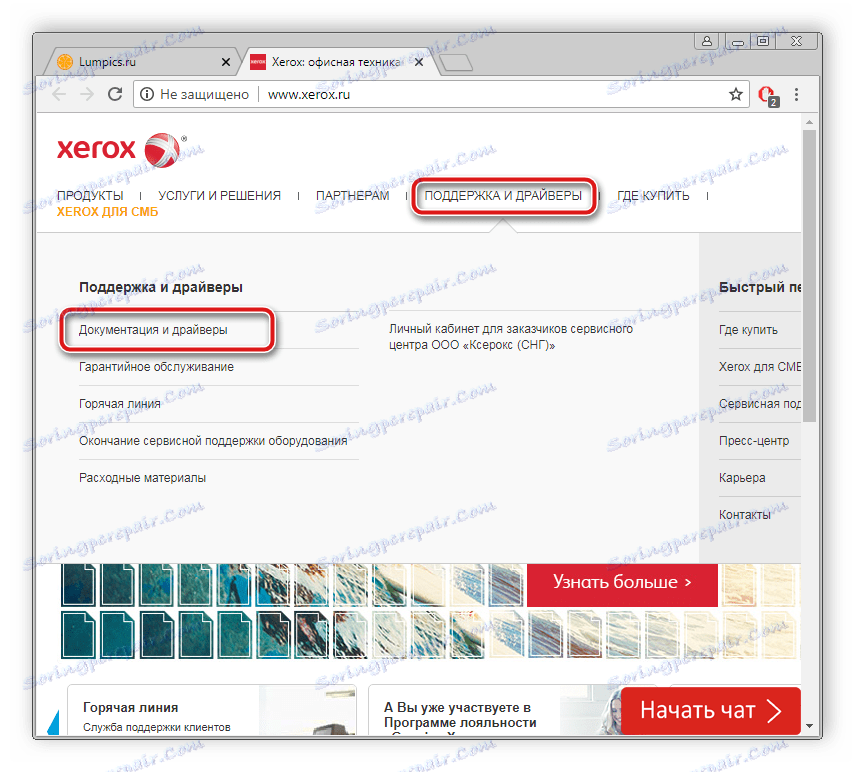
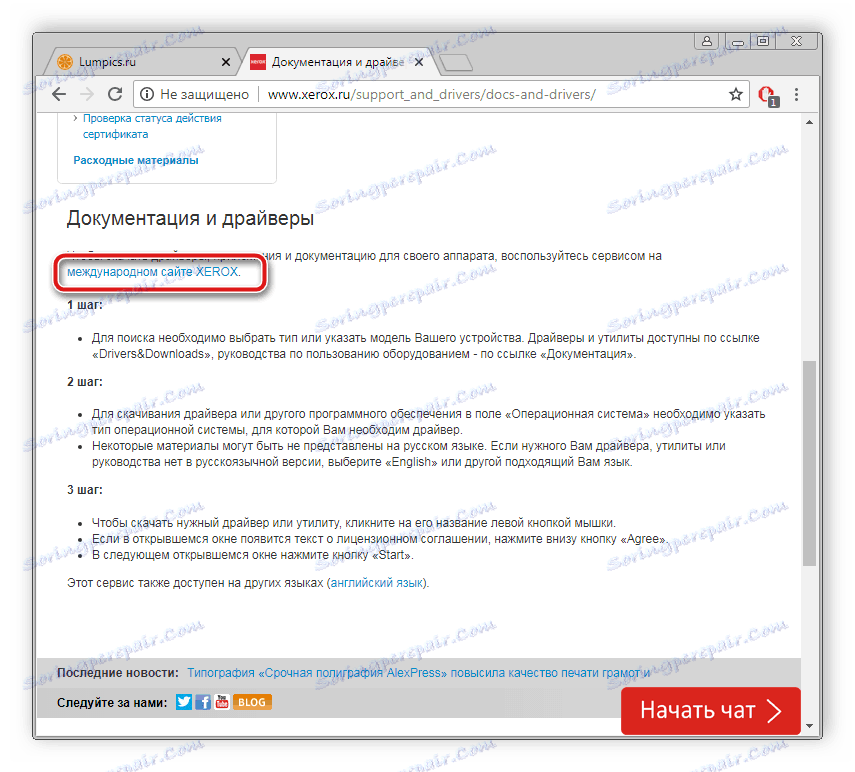
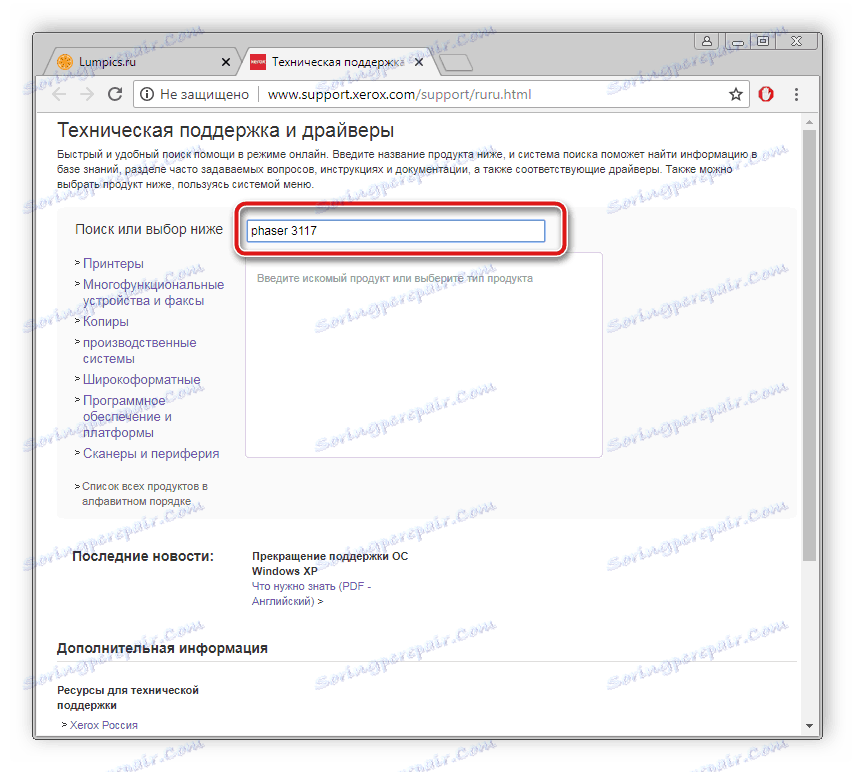
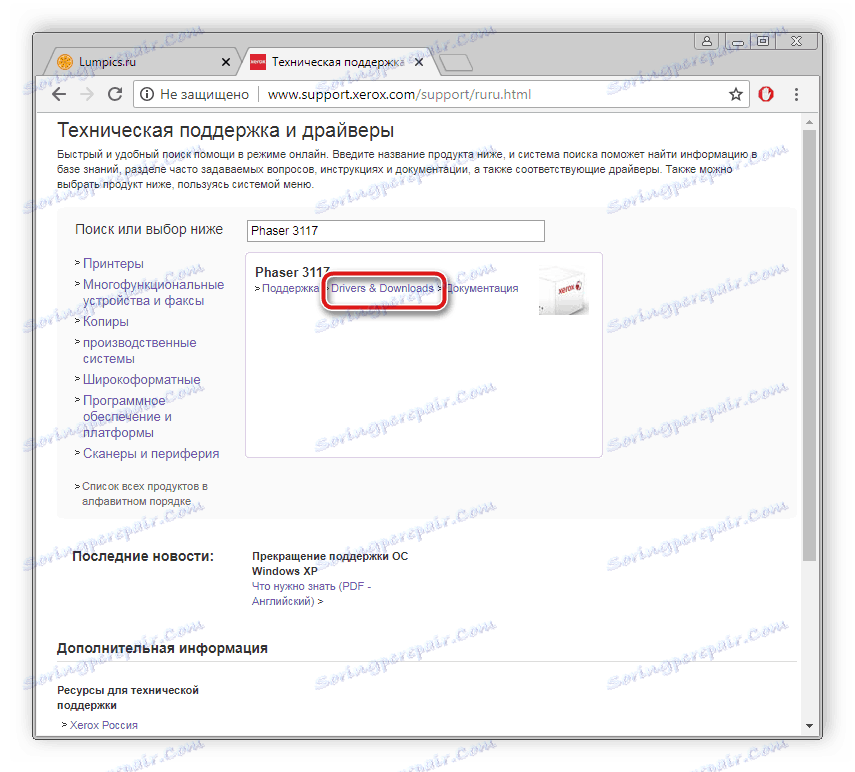
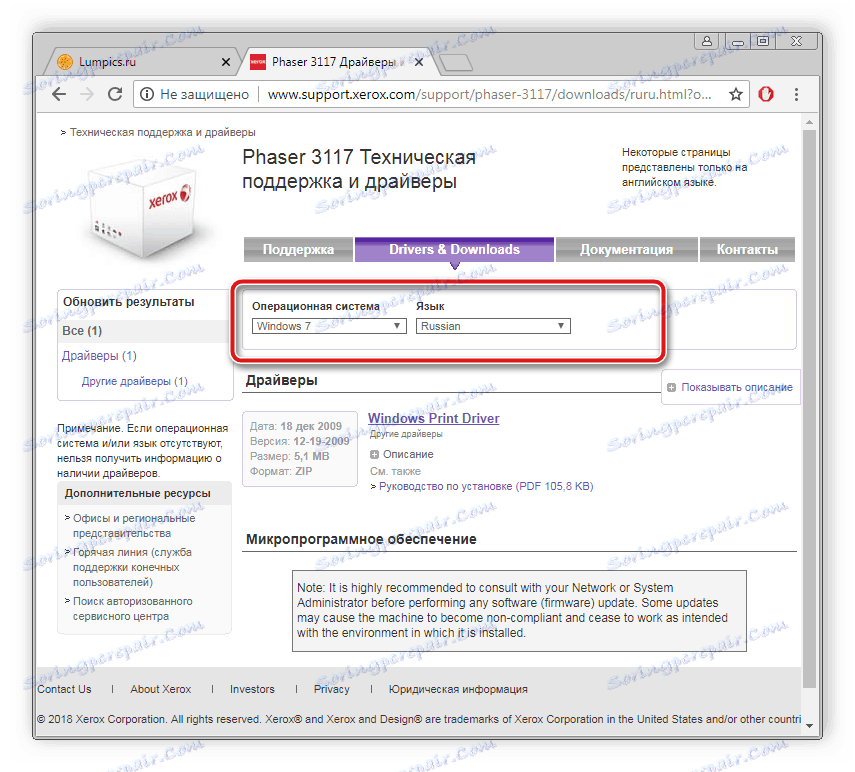
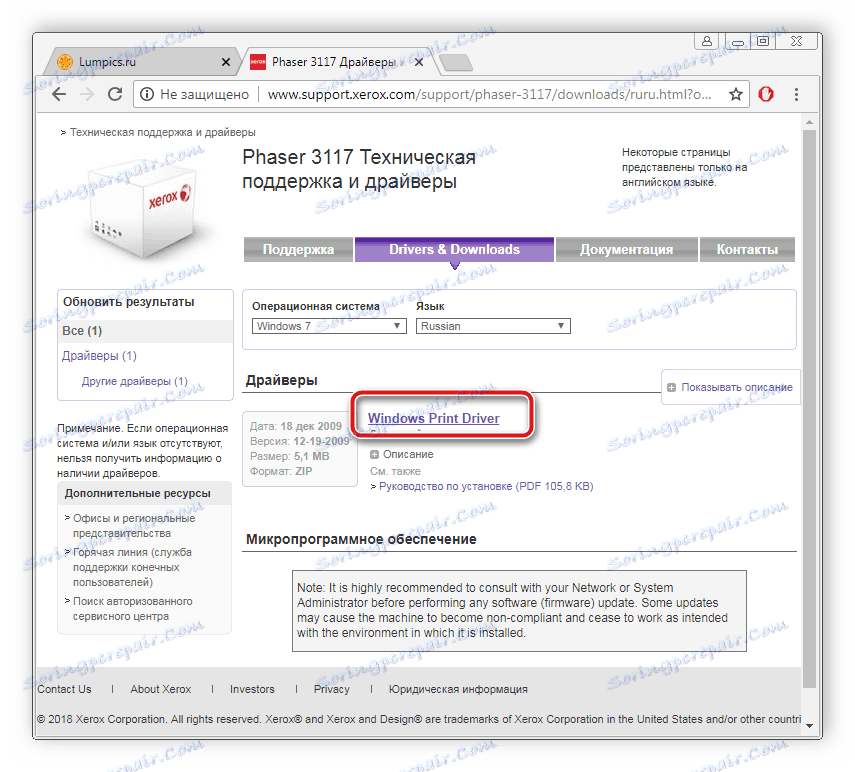
Po dovršetku preuzimanja pokrenite instalacijski program i slijedite upute navedene u njemu. Instalacija će se automatski pokrenuti.
Način 2: Programi treće strane
Ako nema želje za samostalnim traženjem odgovarajućih vozača, povjerite ih u posebne programe. Morat ćete - preuzeti jedan od njih, staviti ga na računalo, otvoriti i pokrenuti skeniranje tako da će pokupiti najnovije datoteke. Nakon toga dovoljno je potvrditi instalaciju i pričekati da završi. Preporučujemo da se upoznate s popisom najboljih predstavnika takvog softvera u našem drugom materijalu u nastavku.
Više detalja: Najbolji softver za instalaciju upravljačkih programa
Imamo članak koji detaljno opisuje cijeli proces pronalaženja i instaliranja softvera Rješenje Driverpack , Predlažemo da pročitate ovaj materijal na donjoj vezi.

Više detalja: Kako ažurirati upravljačke programe na vašem računalu koristeći DriverPack Solution
Način 3: Pretraživanje prema ID-u
Svaka oprema, uključujući pisače, dodjeljuje se jedinstveni naziv u operacijskom sustavu. Zahvaljujući ovom kodu, bilo koji korisnik može pronaći najnovije odgovarajuće upravljačke programe. Jedinstveno ime Xerox Phaser 3117 izgleda ovako:
LPTENUMXEROXPHASER_3117872C
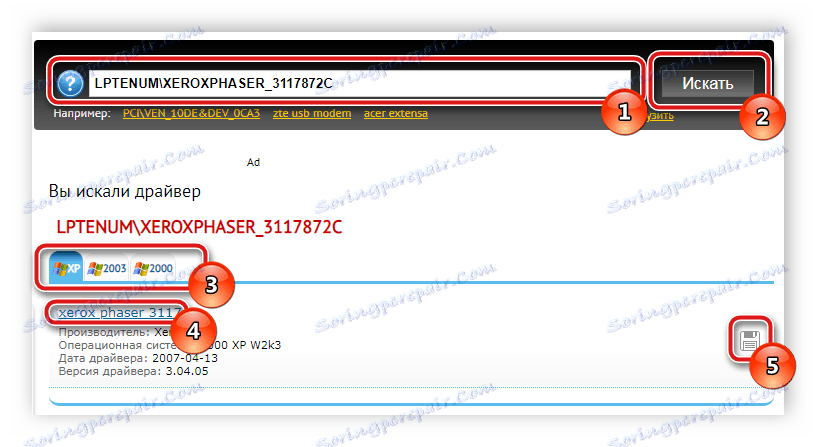
U ovom načinu instalacije nije ništa teško, samo trebate slijediti malu instrukciju. To možete vidjeti u donjoj vezi.
Više detalja: Potražite upravljačke programe prema ID-u hardvera
Metoda 4: Windows Integrated Utility
Operativni sustav, naravno, podržava rad s pisačima, tako da korisnicima nudi vlastito rješenje za pronalaženje i instaliranje upravljačkih programa. Akcijski algoritam u sustavu Windows 7 izgleda ovako:
- Idite na "Start" i odaberite "Devices and Printers".
- Da biste pokrenuli uslužni program, kliknite na "Dodaj pisač" .
- Xerox Phaser 3117 je lokalni uređaj, tako da u prozoru koji se otvori odaberite odgovarajuću opciju.
- Prethodno povežite uređaj s priključkom i zatim odredite aktivnu vezu u prozoru za instalaciju.
- Windows će sada otvoriti popis svih podržanih proizvođača i njihovih proizvoda. Ako se popis ne pojavi ili nema potrebnog modela, kliknite "Windows Update" da biste ga ažurirali.
- Dovoljno je odabrati tvrtku, svoj model i možete ići dalje.
- Konačna akcija je unijeti naziv. Jednostavno unesite bilo koji željeni naziv pisača kako biste počeli instalirati upravljačke programe.
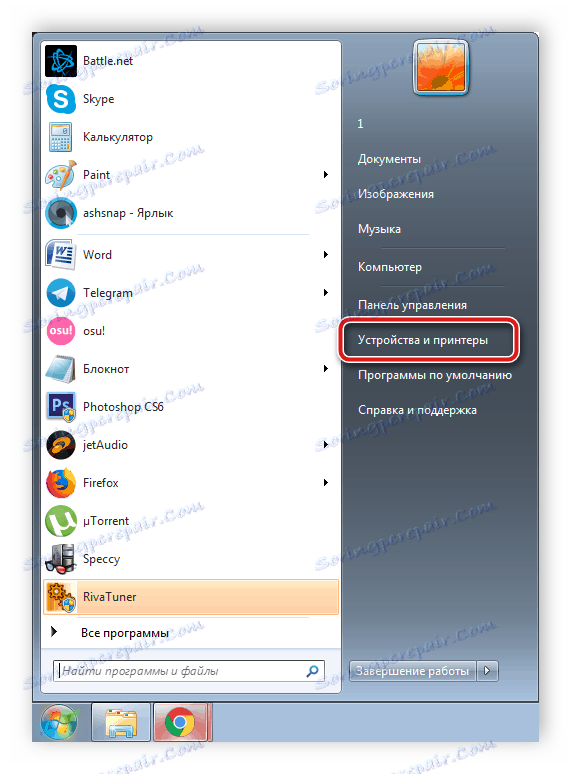
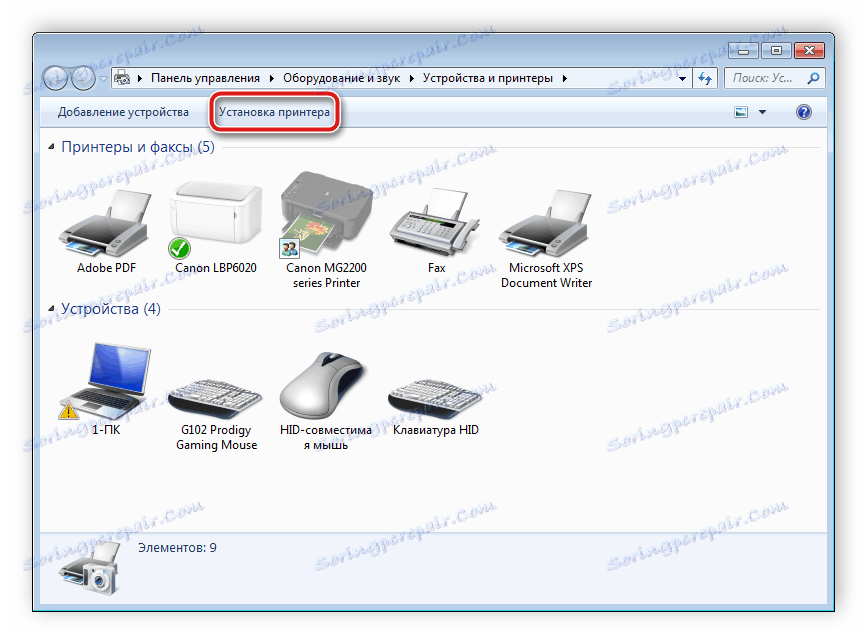
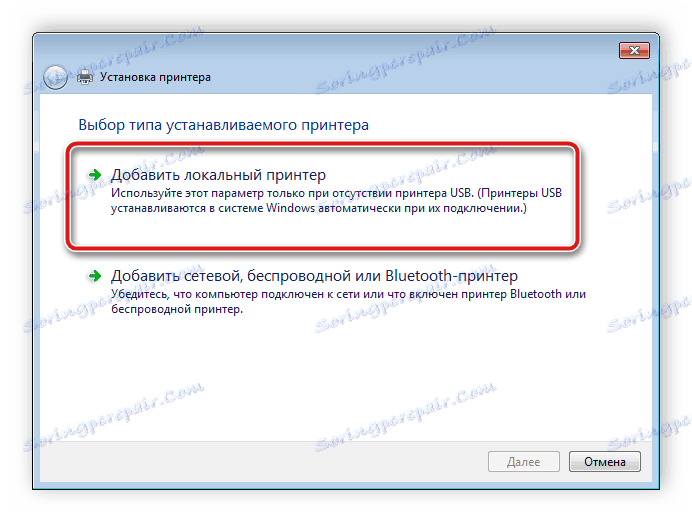
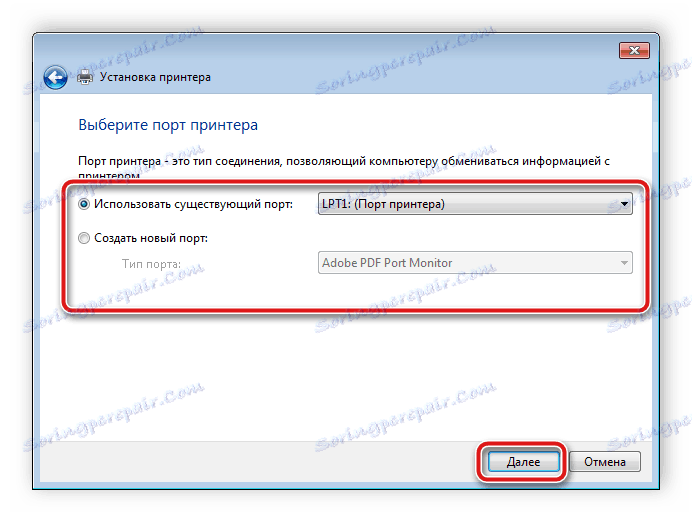
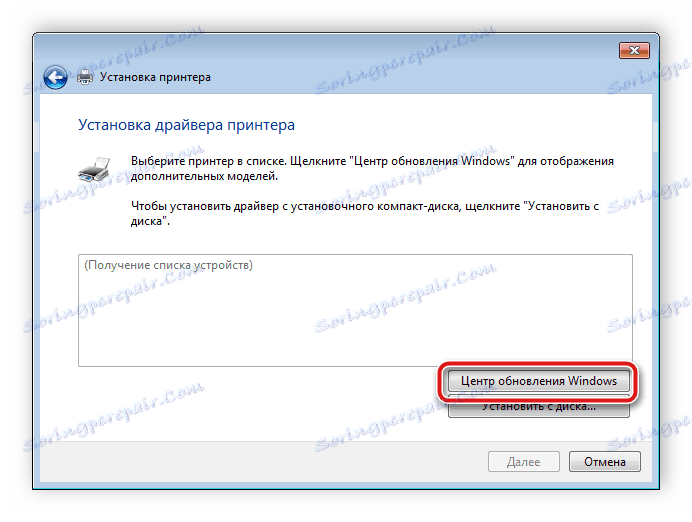
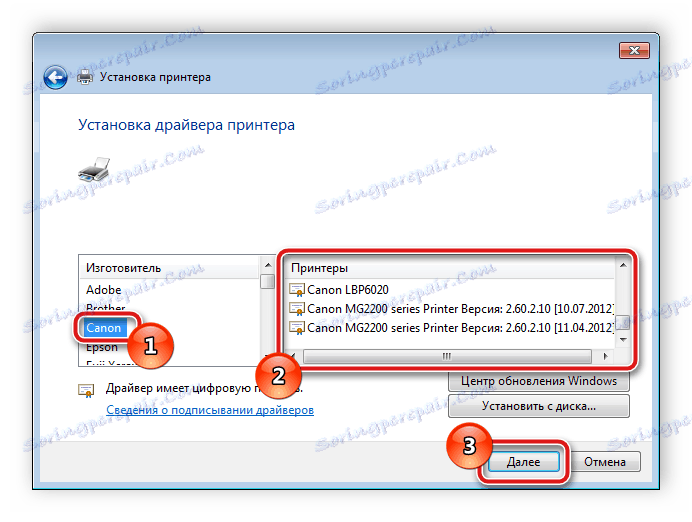
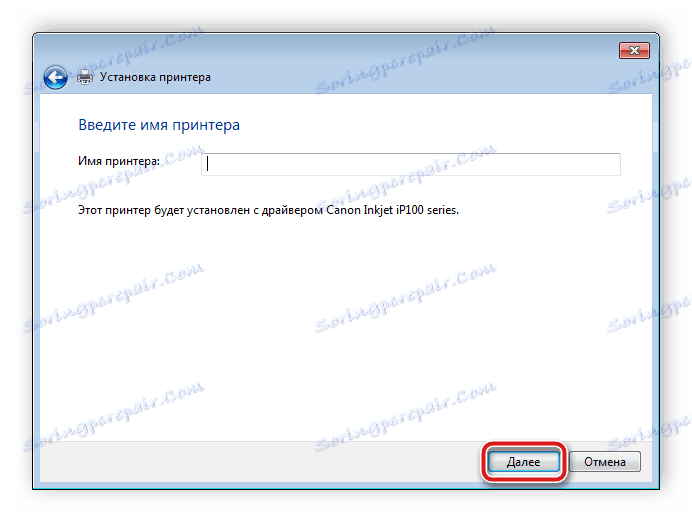
Postupak instalacije je automatski, tako da više nećete morati obavljati dodatne radnje.
Danas smo pregledali sve dostupne opcije s kojima možete postaviti odgovarajuće upravljačke programe za Xerox Phaser 3117. Kao što možete vidjeti, to se može postići bilo kojom metodom u samo nekoliko minuta, pa čak i neiskusni korisnik može to podnijeti.
